ສາລະບານ
ທ່ານຕ້ອງການເຮັດວຽກກັບໄຟລ໌ສຽງບໍ? ປະຊາຊົນຫຼາຍກວ່າແລະຫຼາຍເຮັດ. ບໍ່ວ່າທ່ານຈະສ້າງພອດແຄສ, ວິດີໂອສຳລັບ YouTube, ສຽງເວົ້າສຳລັບການນຳສະເໜີ, ຫຼືດົນຕີ ແລະເອັບເຟັກພິເສດສຳລັບເກມ, ທ່ານຈະຕ້ອງມີຕົວແກ້ໄຂສຽງທີ່ເໝາະສົມ. ໃນຄູ່ມືນີ້, ພວກເຮົາຈະພາທ່ານຜ່ານທາງເລືອກຕ່າງໆ — ຈາກແອັບທີ່ງ່າຍດາຍ, ບໍ່ເສຍຄ່າຕະຫຼອດທາງໄປສູ່ສະຖານີເຮັດວຽກສຽງດິຈິຕອລທີ່ມີລາຄາແພງ — ແລະໃຫ້ຄຳແນະນຳບາງຢ່າງເພື່ອຊ່ວຍໃຫ້ທ່ານມີເຄື່ອງມືທີ່ເໝາະສົມກັບຄວາມຕ້ອງການຂອງທ່ານ.
ປະຊາຊົນຕ້ອງການຊອບແວສຽງສໍາລັບທຸກປະເພດຂອງເຫດຜົນ. ຄວາມຊັດເຈນກ່ຽວກັບຄວາມຕ້ອງການແລະຄວາມຄາດຫວັງຂອງເຈົ້າເປັນບາດກ້າວທໍາອິດທີ່ສໍາຄັນ. ທ່ານພຽງແຕ່ຕ້ອງການສ້າງສຽງເອີ້ນເຂົ້າຈາກເພງທີ່ທ່ານມັກບໍ? ທ່ານກໍາລັງແກ້ໄຂສຽງເວົ້າ, ດົນຕີ, ຫຼືຜົນກະທົບພິເສດບໍ? ທ່ານຕ້ອງການເຄື່ອງມືດ່ວນສໍາລັບການແກ້ໄຂບາງຄັ້ງຄາວຫຼືສະຖານີເຮັດວຽກທີ່ມີປະສິດທິພາບສໍາລັບການເຮັດວຽກທີ່ຮຸນແຮງບໍ? ເຈົ້າກຳລັງຊອກຫາທາງອອກທີ່ບໍ່ແພງ ຫຼືການລົງທຶນໃນອາຊີບຂອງເຈົ້າບໍ? ມັນເປັນການອະນຸຍາດໃຫ້ທ່ານເພື່ອຜະລິດດົນຕີແລະແກ້ໄຂສຽງ, ແລະຕິດຕັ້ງໄວ້ລ່ວງຫນ້າກັບ macOS. ມັນຈະຕອບສະຫນອງຄວາມຕ້ອງການພື້ນຖານຂອງຫຼາຍຄົນ, ແຕ່ຂາດພະລັງງານຂອງທາງເລືອກອື່ນທີ່ພວກເຮົາກວມເອົາໃນການທົບທວນຄືນນີ້.
ເຄື່ອງມືການແກ້ໄຂສຽງ ຟຣີ ເຊັ່ນ Audacity ແມ່ນງ່າຍຂຶ້ນ ເຮັດວຽກກັບ, ໂດຍສະເພາະຖ້າຫາກວ່າທ່ານກໍາລັງເຮັດວຽກກັບການປາກເວົ້າແທນທີ່ຈະກ່ວາດົນຕີ. ເນື່ອງຈາກວ່າມັນມີຄຸນສົມບັດຫນ້ອຍ, ທ່ານຈະເຫັນວ່າມັນງ່າຍຕໍ່ການແກ້ໄຂພື້ນຖານ. ຖ້າທ່ານສະໝັກໃຊ້ Adobe's ແລ້ວເງິນຂອງຕົນເອງພຽງແຕ່ສອງສາມປີກ່ອນ, ມັນມີລາຄາໃຫ້ຂ້ອຍ $800 Aussie ໂດລາ.
ຊອບແວການແກ້ໄຂສຽງທີ່ດີທີ່ສຸດ: ການແຂ່ງຂັນ
ດັ່ງທີ່ຂ້ອຍເວົ້າກ່ອນໜ້ານີ້, ມີທາງເລືອກຊອບແວຫຼາຍຢ່າງເມື່ອເວົ້າເຖິງ. ສຽງ. ນີ້ແມ່ນບາງທາງເລືອກທີ່ສົມຄວນພິຈາລະນາ.
ສໍາລັບຜູ້ສະໝັກໃຊ້ Creative Cloud: Adobe Audition

ຖ້າທ່ານເປັນຜູ້ສະໝັກໃຊ້ Adobe Creative Cloud, ທ່ານມີຕົວແກ້ໄຂສຽງທີ່ມີປະສິດທິພາບຢູ່ແລ້ວ. ປາຍນິ້ວມືຂອງທ່ານ: Adobe Audition . ມັນເປັນຊຸດເຄື່ອງມືທີ່ສົມບູນແບບໂດຍມີການສຸມໃສ່ການສະຫນັບສະຫນູນສຽງກັບກິດອື່ນໆຂອງ Adobe, ແທນທີ່ຈະເປັນສະຕູດິໂອການບັນທຶກຢ່າງເຕັມທີ່. ມັນອະນຸຍາດໃຫ້ທ່ານສ້າງ, ແກ້ໄຂ ແລະປະສົມສຽງຫຼາຍເພງ.
Audition ຖືກອອກແບບມາເພື່ອເລັ່ງການຜະລິດວິດີໂອ, ແລະເຮັດວຽກໄດ້ດີກັບ Premiere Pro CC. ມັນປະກອບມີເຄື່ອງມືເພື່ອທໍາຄວາມສະອາດ, ການຟື້ນຟູແລະການແກ້ໄຂສຽງສໍາລັບວິດີໂອ, podc asts ແລະການອອກແບບຜົນກະທົບສຽງ. ເຄື່ອງມືທໍາຄວາມສະອາດ ແລະການຟື້ນຟູຂອງມັນມີຄວາມສົມບູນແບບ, ແລະອະນຸຍາດໃຫ້ທ່ານເອົາ ຫຼືຫຼຸດຜ່ອນສິ່ງລົບກວນ, ສຽງດັງ, ສຽງຄລິກ ແລະສຽງດັງຈາກເພງ.
ຫາກທ່ານກໍາລັງຊອກຫາແອັບທີ່ເນັ້ນໃສ່ການປັບປຸງຄຸນນະພາບສຽງຂອງການບັນທຶກສຽງເວົ້າ. ຄໍາ, ນີ້ແມ່ນເຄື່ອງມືທີ່ມີມູນຄ່າເບິ່ງ, ໂດຍສະເພາະຖ້າທ່ານໃຊ້ແອັບຯ Adobe ອື່ນໆ. ຖ້າທ່ານພ້ອມທີ່ຈະເອົາ podc asts ຂອງທ່ານໄປສູ່ຜູ້ຊົມຂະຫນາດໃຫຍ່, ກ້ຽງອອກແລະຫວານຄຸນນະພາບສຽງຂອງທ່ານ, ຫຼຸດຜ່ອນສິ່ງລົບກວນໃນພື້ນຫລັງແລະປັບປຸງ EQ ຂອງເພງຂອງທ່ານ, app ນີ້ຈະເຮັດສິ່ງທີ່ທ່ານຕ້ອງການ.
Adobe Audition ແມ່ນລວມເຂົ້າກັບການສະໝັກໃຊ້ Adobe Creative Cloud (ຈາກ $52.99/ເດືອນ), ຫຼືທ່ານສາມາດສະໝັກໄດ້ພຽງແຕ່ແອັບດຽວ (ຈາກ $20.99/ເດືອນ). ມີການທົດລອງໃຊ້ 7 ມື້. ການດາວໂຫຼດມີໃຫ້ສໍາລັບທັງ Mac ແລະ Windows.
ເອົາ Adobe Audition CCບັນນາທິການສຽງອື່ນໆທີ່ບໍ່ແມ່ນ DAW
SOUND FORGE Pro ແມ່ນ ບັນນາທິການສຽງທີ່ມີຄວາມນິຍົມສູງທີ່ມີອໍານາດຫຼາຍ. ໃນເບື້ອງຕົ້ນມັນສາມາດໃຊ້ໄດ້ກັບ Windows ເທົ່ານັ້ນແຕ່ມາຮອດ Mac ຕໍ່ມາ. ແຕ່ຫນ້າເສຍດາຍ, ຮຸ່ນ Mac ແລະ Windows ເບິ່ງຄືວ່າເປັນແອັບຯທີ່ແຕກຕ່າງກັນຫມົດ, ມີຈໍານວນຮຸ່ນທີ່ແຕກຕ່າງກັນແລະລາຄາທີ່ແຕກຕ່າງກັນ. ແອັບ Mac ຂາດຄຸນສົມບັດຕ່າງໆຂອງລຸ້ນ Windows, ສະນັ້ນຂ້າພະເຈົ້າຂໍແນະນຳໃຫ້ທ່ານໃຊ້ປະໂຫຍດຈາກລຸ້ນທົດລອງກ່ອນຊື້ເພື່ອໃຫ້ແນ່ໃຈວ່າມັນຕອບສະໜອງຄວາມຕ້ອງການຂອງທ່ານ.
SOUND FORGE Pro ລາຄາ $349 ຈາກຜູ້ພັດທະນາ. ເວັບໄຊທ໌. ມີການທົດລອງໃຊ້ຟຣີ 30 ມື້.
Steinberg WaveLab Pro ເປັນຕົວແກ້ໄຂສຽງຫຼາຍແທຣັກເຕັມຮູບແບບ. ສະບັບ Windows ໄດ້ປະມານຫຼາຍກວ່າຊາວປີ, ແລະສະບັບ Mac ໄດ້ຖືກເພີ່ມໃນບໍ່ເທົ່າໃດປີກັບຄືນໄປບ່ອນ. ມັນປະກອບມີປະເພດຂອງເຄື່ອງມືການວັດແທກທີ່ມີອໍານາດ, ເຊັ່ນດຽວກັນກັບການຫຼຸດຜ່ອນສິ່ງລົບກວນ, ການແກ້ໄຂຄວາມຜິດພາດ, ແລະບັນນາທິການ podcast ສະເພາະ. ນອກເໜືອໄປຈາກການແກ້ໄຂສຽງ, ມັນຍັງເປັນເຄື່ອງມືທີ່ມີປະໂຫຍດໃນການເຮັດຕົ້ນສະບັບ.
WAVE LAB Pro ສໍາລັບ Windows ແມ່ນ $739.99 ຈາກ ເວັບໄຊທ໌ຂອງຜູ້ພັດທະນາ, ແລະຍັງມີໃຫ້ສໍາລັບການສະຫມັກ $14.99/ເດືອນ. . ເວີຊັນພື້ນຖານ (WaveLab Elements) ແມ່ນມີໃຫ້ໃນລາຄາ $130.99. ກມີການທົດລອງໃຊ້ 30 ມື້. ມີລຸ້ນ Mac ແລະ Windows.
Steinberg ຍັງມີສອງແອັບສະຖານີເຄື່ອງສຽງດິຈິຕອລລະດັບສູງທີ່ສາມາດຊ່ວຍໃນຄວາມຕ້ອງການການແກ້ໄຂສຽງຂອງທ່ານໄດ້: Cubase Pro 9.5 ($690) ແລະ Nuendo 8 ($1865)<1
ມາດຕະຖານອຸດສາຫະກໍາ: Avid Pro Tools (ແລະ DAWs ອື່ນໆ)
ຖ້າທ່ານຈິງຈັງກ່ຽວກັບສຽງ, ແລະໂດຍສະເພາະຖ້າທ່ານແບ່ງປັນໄຟລ໌ກັບຜູ້ຊ່ຽວຊານອື່ນໆ, ພິຈາລະນາມາດຕະຖານອຸດສາຫະກໍາ, Pro Tools. ມັນບໍ່ແມ່ນລາຄາຖືກ, ແຕ່ວ່າມັນໄດ້ຖືກນໍາໃຊ້ຢ່າງກວ້າງຂວາງ, ແລະມີເຄື່ອງມືການແກ້ໄຂສຽງທີ່ມີອໍານາດ. ແນ່ນອນ, ມັນມີຫຼາຍຢ່າງເຊັ່ນດຽວກັນ, ແລະລາຄາຂອງມັນ, ອາດຈະຫຼາຍເກີນໄປສໍາລັບຫຼາຍໆຄົນທີ່ອ່ານການທົບທວນຄືນນີ້.
ຢ່າງໃດກໍ່ຕາມ, ຖ້າວຽກງານຂອງເຈົ້າໄປເກີນການແກ້ໄຂສຽງ, ແລະທ່ານຕ້ອງການຢ່າງຈິງຈັງ. ສະຖານີເຮັດວຽກສຽງດິຈິຕອນ, Pro Tools ເປັນທາງເລືອກທີ່ດີ. ມັນເກີດຂຶ້ນມາຕັ້ງແຕ່ປີ 1989, ຖືກໃຊ້ຢ່າງກວ້າງຂວາງໃນສະຕູດິໂອບັນທຶກສຽງ ແລະການຜະລິດຫຼັງການຜະລິດ, ແລະ ຍັງມີຊັບພະຍາກອນ ແລະ ຫຼັກສູດການຝຶກງານອັນອຸດົມສົມບູນສຳລັບແອັບ.
Pro Tools ລາຄາ 29.99 ໂດລາ/ເດືອນ, ຫຼືມີຢູ່ໃນການຊື້ $599.00 ຈາກເວັບໄຊທ໌ຂອງຜູ້ພັດທະນາ (ລວມທັງການອັບເດດ ແລະການສະຫນັບສະຫນູນຫນຶ່ງປີ). ການທົດລອງໃຊ້ 30 ມື້ແມ່ນມີໃຫ້, ແລະສະບັບຟຣີ (ແຕ່ມີຈໍາກັດຢ່າງຮຸນແຮງ) (Pro Tools First) ສາມາດດາວໂຫຼດໄດ້ຈາກເວັບໄຊທ໌ຂອງຜູ້ພັດທະນາ. ມີໃຫ້ສໍາລັບ Mac ແລະ Windows.
ການແຂ່ງຂັນລະຫວ່າງແອັບຯສຽງທີ່ຮຸນແຮງແມ່ນຮຸນແຮງ, ແລະໃນຂະນະທີ່ Pro Tools ຍັງເປັນກຳລັງສໍາຄັນໃນຊຸມຊົນຫຼັງການຜະລິດ, ມັນບໍ່ແມ່ນອຸດສາຫະກໍາ.ມາດຕະຖານທີ່ມັນເຄີຍເປັນ. ຜູ້ຊ່ຽວຊານດ້ານສຽງກໍາລັງຫັນໄປຫາແອັບຯອື່ນໆທີ່ສະຫນອງສຽງດັງຫຼາຍສໍາລັບ buck, ໄດ້ຮັບການປັບປຸງຢ່າງຕໍ່ເນື່ອງ, ແລະມີການຍົກລະດັບລາຄາທີ່ງ່າຍຕໍ່ການກືນກິນ.
ພວກເຮົາໄດ້ກ່າວເຖິງ Reaper, Logic Pro, Cubase ແລະ Nuendo ແລ້ວ. DAW ທີ່ນິຍົມອື່ນໆລວມມີ:
- Image-Line FL Studio 20, $199 (Mac, Windows)
- Ableton Live 10, $449 (Mac, Windows)
- Propellerhead ເຫດຜົນ 10, $399 (Mac, Windows)
- PreSonus Studio One 4, $399 (Mac, Windows)
- MOTU Digital Performer 9, $499 (Mac, Windows)
- Cakewalk SONAR, $199 (Windows), ໄດ້ມາເມື່ອບໍ່ດົນມານີ້ໂດຍ BandLab ຈາກ Gibson.
ຊອບແວດັດແກ້ສຽງຟຣີ
ທ່ານໄດ້ກະຕຸກກາເຟໃນຂະນະທີ່ອ່ານການທົບທວນຄືນນີ້ບໍ? ບາງແອັບເຫຼົ່ານັ້ນມີລາຄາແພງ! ຖ້າທ່ານຕ້ອງການທີ່ຈະເລີ່ມຕົ້ນໂດຍບໍ່ມີການ outlaying pile ຂອງເງິນສົດ, ທ່ານສາມາດເຮັດໄດ້. ນີ້ແມ່ນແອັບ ແລະບໍລິການເວັບຟຣີຈຳນວນໜຶ່ງ.
ocenaudio ເປັນຕົວແກ້ໄຂສຽງຂ້າມແພລດຟອມທີ່ໄວ ແລະງ່າຍດາຍ. ມັນກວມເອົາພື້ນຖານໂດຍບໍ່ມີການສັບສົນເກີນໄປ. ມັນບໍ່ມີຄຸນສົມບັດຫຼາຍເທົ່າກັບ Audacity, ແຕ່ນັ້ນແມ່ນຜົນປະໂຫຍດສໍາລັບຜູ້ໃຊ້ບາງຄົນ: ມັນຍັງມີພະລັງງານຫຼາຍ, ມີລັກສະນະທີ່ຫນ້າສົນໃຈ, ແລະມີການໂຕ້ຕອບຜູ້ໃຊ້ທີ່ຫນ້າຢ້ານກົວຫນ້ອຍ. ນັ້ນເຮັດໃຫ້ມັນສົມບູນແບບສໍາລັບນັກພອດແຄສ ແລະນັກດົນຕີໃນບ້ານທີ່ກຳລັງເລີ່ມຕົ້ນ. ມັນສາມາດຮັບມືພ້ອມກັບໄຟລ໌ສຽງອັນໃຫຍ່ຫຼວງໂດຍບໍ່ໄດ້ຂັດຂ້ອງ, ແລະມີຄຸນສົມບັດການແກ້ໄຂສຽງທີ່ເປັນປະໂຫຍດບາງຢ່າງເຊັ່ນ: ເລືອກຫຼາຍອັນ. ມັນເປັນການປະຫຍັດກັບຊັບພະຍາກອນຂອງລະບົບ, ດັ່ງນັ້ນທ່ານບໍ່ຄວນຂັດຂວາງກັບອຸປະຕິເຫດທີ່ບໍ່ຄາດຄິດແລະຄ້າງ.
ocenaudio ສາມາດດາວໂຫຼດໄດ້ໂດຍບໍ່ເສຍຄ່າຈາກເວັບໄຊທ໌ຂອງຜູ້ພັດທະນາ. ມັນສາມາດໃຊ້ໄດ້ກັບ Mac, Windows ແລະ Linux.
WavePad ເປັນຕົວແກ້ໄຂສຽງຂ້າມແພລດຟອມຟຣີອີກອັນໜຶ່ງ, ແຕ່ໃນກໍລະນີນີ້, ມັນບໍ່ເສຍຄ່າສໍາລັບການນໍາໃຊ້ທີ່ບໍ່ແມ່ນການຄ້າເທົ່ານັ້ນ. ຖ້າຫາກວ່າທ່ານກໍາລັງນໍາໃຊ້ມັນທາງການຄ້າ, ມັນມີລາຄາ $29.99, ແລະມີ Masters Edition ທີ່ມີອໍານາດຫຼາຍທີ່ມີຢູ່ໃນລາຄາ $49.99.
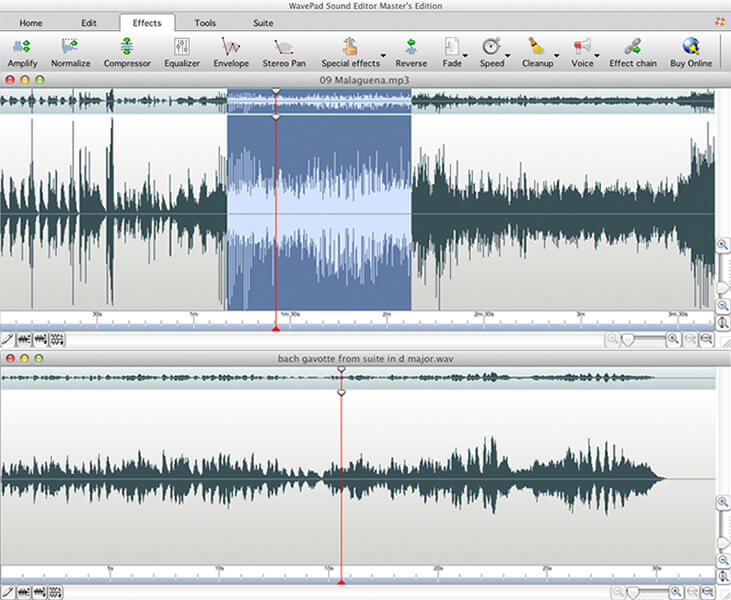
app ນີ້ແມ່ນເປັນພຽງເລັກນ້ອຍດ້ານເຕັກນິກກ່ວາ ocenaudio, ແຕ່ມີຜົນປະໂຫຍດຂອງຄຸນສົມບັດພິເສດ . ເຄື່ອງມືການແກ້ໄຂສຽງລວມມີການຕັດ, ສຳເນົາ, ວາງ, ລຶບ, ໃສ່, ປິດສຽງ, ຕັດອັດຕະໂນມັດ, ການບີບອັດ ແລະ ການປ່ຽນສຽງ ແລະ ເອັບເຟັກສຽງ ລວມມີການຂະຫຍາຍ, ປັບຕົວປົກກະຕິ, ຄວາມສະເໝີພາບ, ຊອງຈົດໝາຍ, reverb, echo, ແລະ reverse.
ນອກຈາກນັ້ນ, ທ່ານສາມາດໃຊ້ປະໂຫຍດຂອງຄຸນສົມບັດການຟື້ນຟູສຽງເຊັ່ນ: ການຫຼຸດຜ່ອນສິ່ງລົບກວນແລະການຄລິກການໂຍກຍ້າຍອອກ. ເຊັ່ນດຽວກັບ Audacity, ມັນມີການຍົກເລີກ ແລະເຮັດຊ້ຳແບບບໍ່ຈຳກັດ.
ສາມາດດາວໂຫຼດ WavePad ໄດ້ຈາກເວັບໄຊທ໌ຂອງຜູ້ພັດທະນາ. ມັນມີໃຫ້ສໍາລັບ Mac, Windows, Android, ແລະ Kindle. ທີ່ຊ່ວຍໃຫ້ທ່ານສາມາດແກ້ໄຂໄຟລ໌ສຽງ. ເຫຼົ່ານີ້ແມ່ນມີປະໂຫຍດໂດຍສະເພາະຖ້າທ່ານບໍ່ແກ້ໄຂສຽງເປັນປະຈໍາ. ບໍ່ພຽງແຕ່ທ່ານປະຫຍັດພື້ນທີ່ຮາດດິດໂດຍບໍ່ຈໍາເປັນຕ້ອງຕິດຕັ້ງແອັບຯ, ແຕ່ສຽງຈະຖືກປະມວນຜົນຢູ່ໃນເຊີບເວີ, ປະຫຍັດຊັບພະຍາກອນລະບົບຂອງຄອມພິວເຕີຂອງທ່ານ.
Apowersoft Free Online Audio Editor ແມ່ນເຄື່ອງມືອອນໄລນ໌ທີ່ມີຄຸນນະພາບດີທີ່ສຸດສໍາລັບສຽງ. ມັນເຮັດໃຫ້ທ່ານຕັດ, ຕັດ, ແບ່ງປັນ, ລວມ, ສໍາເນົາແລະວາງສຽງສໍາລັບການອອນໄລນ໌ຟຣີ, ເຊັ່ນດຽວກັນກັບການລວມໄຟລ໌ຫຼາຍເຂົ້າກັນ. ມັນຮອງຮັບຮູບແບບສຽງທີ່ຫຼາກຫຼາຍ.
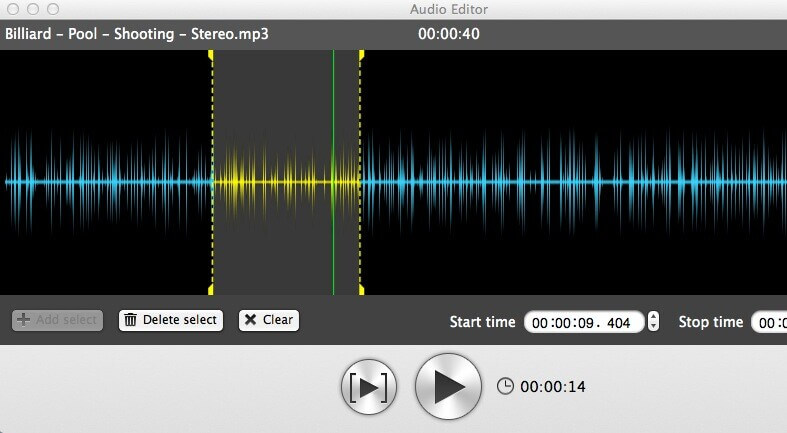
ເວັບໄຊທ໌ຈະສະແດງລາຍການຄຸນສົມບັດ ແລະຜົນປະໂຫຍດເຫຼົ່ານີ້:
- ສ້າງສຽງເອີ້ນເຂົ້າ ແລະສຽງການແຈ້ງເຕືອນໄດ້ງ່າຍ,
- ເຂົ້າຮ່ວມສັ້ນໆ ຄລິບເພງເປັນເພງທີ່ສົມບູນອັນດຽວ,
- ປັບປຸງສຽງໂດຍການໃຊ້ເອັບເຟັກຕ່າງໆ,
- ນຳເຂົ້າ ແລະສົ່ງອອກສຽງດ້ວຍຄວາມໄວທີ່ໄວ,
- ແກ້ໄຂຂໍ້ມູນແທັກ ID3 ແບບບໍ່ຫຍຸ້ງຍາກ,
- ເຮັດວຽກໄດ້ຢ່າງສະດວກໃນທັງ Windows ແລະ macOS.
ເຄື່ອງຕັດສຽງເປັນເຄື່ອງມືອອນໄລນ໌ຟຣີອີກອັນຫນຶ່ງທີ່ອະນຸຍາດໃຫ້ທ່ານແກ້ໄຂສຽງຂອງທ່ານໃນຫຼາຍວິທີການ. ທາງເລືອກລວມມີການຕັດ (trimming) ຕິດຕາມ, ແລະມະລາຍຫາຍໄປໃນແລະອອກ. ເຄື່ອງມືຍັງອະນຸຍາດໃຫ້ທ່ານສາມາດສະກັດສຽງຈາກວິດີໂອໄດ້.
ເວັບໄຊທ໌ອ້າງວ່າບໍ່ຈໍາເປັນຕ້ອງມີທັກສະພິເສດ. ເມື່ອທ່ານອັບໂຫລດໄຟລ໌ສຽງຂອງທ່ານ, sliders ອະນຸຍາດໃຫ້ທ່ານເລືອກເອົາພາກພື້ນທີ່ທ່ານຕ້ອງການທີ່ຈະເຮັດວຽກ, ຫຼັງຈາກນັ້ນທ່ານເລືອກວຽກງານທີ່ທ່ານຕ້ອງການທີ່ຈະປະຕິບັດໃນພາກສຽງ. ເມື່ອທ່ານສຳເລັດການເຮັດວຽກຂອງໄຟລ໌, ທ່ານດາວໂຫລດມັນ ແລະມັນຈະຖືກລຶບໂດຍອັດຕະໂນມັດຈາກເວັບໄຊທ໌ຂອງບໍລິສັດເພື່ອຄວາມປອດໄພຂອງທ່ານ.
TwistedWave Online ເປັນຕົວແກ້ໄຂສຽງທີ່ອີງໃສ່ຕົວທ່ອງເວັບທີສາມ, ແລະຟຣີບັນຊີ, ທ່ານສາມາດແກ້ໄຂໄຟລ໌ mono ຍາວເຖິງຫ້ານາທີ. ໄຟລ໌ສຽງທັງໝົດຂອງທ່ານ, ພ້ອມກັບປະຫວັດການຍົກເລີກທີ່ສົມບູນ, ແມ່ນຖືກເກັບຮັກສາໄວ້ອອນໄລນ໌, ແຕ່ດ້ວຍແພັກເກດຟຣີ, ຈະຖືກລຶບຫຼັງຈາກ 30 ມື້ທີ່ບໍ່ມີການເຄື່ອນໄຫວ. ຖ້າທ່ານຕ້ອງການພະລັງງານເພີ່ມເຕີມ, ແຜນການສະຫມັກມີໃຫ້ສໍາລັບ $5, $10 ແລະ $20 ຕໍ່ເດືອນ.
ໃຜຕ້ອງການຊອບແວແກ້ໄຂສຽງ
ບໍ່ແມ່ນທຸກຄົນຕ້ອງການຕົວແກ້ໄຂສຽງ, ແຕ່ຈໍານວນຜູ້ທີ່ເຮັດແມ່ນ. ການຂະຫຍາຍຕົວ. ໃນໂລກທີ່ອຸດົມສົມບູນມີສື່ຂອງພວກເຮົາ, ມັນສ້າງສຽງ ແລະວິດີໂອໄດ້ງ່າຍກວ່າທີ່ເຄີຍມີ.
ຜູ້ທີ່ສາມາດຮັບປະໂຫຍດຈາກບັນນາທິການສຽງໄດ້ແກ່:
- ພອດແຄສ,
- YouTubers ແລະນັກຖ່າຍວີດີໂອອື່ນໆ,
- ນັກສະແດງພາບ,
- ຜູ້ຜະລິດປຶ້ມສຽງ,
- ນັກດົນຕີ,
- ຜູ້ຜະລິດດົນຕີ,
- ຜູ້ອອກແບບສຽງ,<12
- ຜູ້ພັດທະນາແອັບ,
- ຊ່າງພາບ,
- ຜູ້ຕັດສຽງ ແລະບົດສົນທະນາ,
- ວິສະວະກອນຫຼັງການຜະລິດ,
- ເອັບເຟັກພິເສດ ແລະນັກສິລະປິນທີ່ຫຼົງໄຫຼ.
ການແກ້ໄຂສຽງຂັ້ນພື້ນຖານແມ່ນມີຫຼາຍຮູບແບບ, ແລະປະກອບມີວຽກງານເຊັ່ນ:
- ການເພີ່ມປະລິມານຂອງເພງທີ່ງຽບເກີນໄປ,
- ຕັດອາການໄອ, ຈາມ ແລະຄວາມຜິດພາດ,
- ເພີ່ມເອັບເຟັກສຽງ, ໂຄສະນາ ແລະໂລໂກ້,
- ການເພີ່ມແທຣັກເພີ່ມເຕີມ, ຕົວຢ່າງເພງພື້ນຫຼັງ,
- ແລະປັບຄວາມສະເໝີພາບຂອງສຽງ.
ຖ້າທ່ານເປັນເຈົ້າຂອງ Mac, GarageBand ອາດຈະຕອບສະໜອງຄວາມຕ້ອງການການແກ້ໄຂສຽງຂັ້ນພື້ນຖານຂອງທ່ານ, ດັ່ງທີ່ອະທິບາຍໄວ້ໃນໜ້າຊ່ວຍເຫຼືອຂອງ Apple ນີ້. ມັນບໍ່ເສຍຄ່າ, ມາຕິດຕັ້ງໄວ້ລ່ວງໜ້າຢູ່ໃນ Mac ຂອງທ່ານ, ແລະຍັງມີຄຸນສົມບັດຕ່າງໆເພື່ອຊ່ວຍທ່ານບັນທຶກ ແລະຜະລິດເພງນຳ.
ຕົວແກ້ໄຂສຽງຂອງ GarageBand ຈະສະແດງຮູບແບບຄື້ນສຽງໃນຊ່ອງເວລາ.
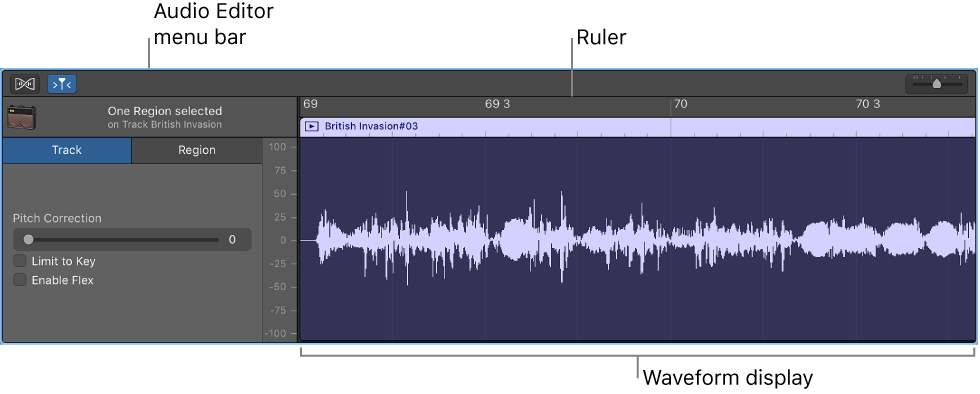
ຄຸນສົມບັດການແກ້ໄຂສຽງແມ່ນບໍ່ -destructive, ແລະອະນຸຍາດໃຫ້ທ່ານສາມາດ:
- ຍ້າຍແລະຕັດພາກພື້ນສຽງ,
- ແຍກແລະເຂົ້າຮ່ວມພາກພື້ນສຽງ,
- ແກ້ໄຂ pitch ຂອງ out-tune ເນື້ອໃນ,
- ແກ້ໄຂເວລາ ແລະຈັງຫວະຂອງດົນຕີ.
ນັ້ນແມ່ນການເຮັດວຽກທີ່ຂ້ອນຂ້າງຫຼາຍ, ແລະຖ້າຄວາມຕ້ອງການຂອງທ່ານບໍ່ສັບສົນເກີນໄປ, ຫຼືທ່ານເປັນຜູ້ເລີ່ມຕົ້ນ, ຫຼືທ່ານບໍ່ມີງົບປະມານສໍາລັບສິ່ງທີ່ແພງກວ່າ, ມັນເປັນບ່ອນທີ່ດີທີ່ຈະເລີ່ມຕົ້ນ.
ແຕ່ມັນບໍ່ແມ່ນເຄື່ອງມືທີ່ດີທີ່ສຸດສໍາລັບທຸກຄົນ. ນີ້ແມ່ນເຫດຜົນບາງອັນທີ່ທ່ານອາດຈະຕ້ອງການພິຈາລະນາອັນອື່ນ:
- ຖ້າທ່ານບໍ່ຕ້ອງການຄຸນສົມບັດດົນຕີຂອງ GarageBand, ທ່ານອາດຈະຊອກຫາເຄື່ອງມືທີ່ພຽງແຕ່ແກ້ໄຂສຽງທີ່ງ່າຍດາຍກວ່າ. Audacity ເປັນທາງເລືອກທີ່ດີ, ແລະມັນບໍ່ເສຍຄ່າ.
- ຖ້າທ່ານເຮັດວຽກກັບຄຳເວົ້າ ແລະມີການສະໝັກໃຊ້ Creative Cloud, ທ່ານໄດ້ຈ່າຍເງິນໃຫ້ກັບ Adobe Audition ແລ້ວ. ມັນເປັນເຄື່ອງມືທີ່ມີປະສິດທິພາບກວ່າໃນການແກ້ໄຂສຽງເວົ້າ ແລະສຽງຈໍພາບ.
- ຖ້າທ່ານເຮັດວຽກກັບເພງ, ຫຼືໃຫ້ຄຸນຄ່າໂດຍໃຊ້ເຄື່ອງມືຊອບແວທີ່ມີປະສິດທິພາບສູງສຸດ, ສະຖານີເຄື່ອງສຽງດິຈິຕອນຈະໃຫ້ທ່ານເຂົ້າເຖິງຄຸນສົມບັດເພີ່ມເຕີມ, ແລະອາດຈະເປັນຂັ້ນຕອນການເຮັດວຽກທີ່ກ້ຽງກວ່າ. . Apple Logic Pro, Cockos Reaper ແລະ Avid Pro Tools ແມ່ນທາງເລືອກທີ່ດີທັງໝົດສຳລັບເຫດຜົນທີ່ແຕກຕ່າງກັນຫຼາຍ.
ພວກເຮົາທົດສອບ ແລະເລືອກສຽງເຫຼົ່ານີ້ແນວໃດ.ບັນນາທິການ
ການປຽບທຽບແອັບສຽງບໍ່ແມ່ນເລື່ອງງ່າຍ. ມີລະດັບຄວາມກ້ວາງຂອງຄວາມສາມາດແລະລາຄາ, ແລະແຕ່ລະຄົນມີຄວາມເຂັ້ມແຂງຂອງຕົນເອງແລະການປະນີປະນອມ. ແອັບທີ່ເໝາະສົມສຳລັບຂ້ອຍອາດຈະບໍ່ແມ່ນແອັບທີ່ເໝາະສົມສຳລັບເຈົ້າ. ພວກເຮົາບໍ່ໄດ້ພະຍາຍາມຫຼາຍທີ່ຈະໃຫ້ກິດເຫຼົ່ານີ້ການຈັດອັນດັບຢ່າງແທ້ຈິງ, ແຕ່ເພື່ອຊ່ວຍໃຫ້ທ່ານຕັດສິນໃຈທີ່ດີທີ່ສຸດກ່ຽວກັບການທີ່ຈະເຫມາະສົມກັບຄວາມຕ້ອງການຂອງທ່ານ. ນີ້ແມ່ນເງື່ອນໄຂຫຼັກທີ່ພວກເຮົາເບິ່ງໃນເວລາປະເມີນ:
1. ລະບົບປະຕິບັດການໃດທີ່ຮອງຮັບ?
ແອັບນີ້ເຮັດວຽກຢູ່ໃນລະບົບປະຕິບັດການດຽວ ຫຼືໃນຫຼາຍໆລະບົບບໍ? ມັນເຮັດວຽກຢູ່ໃນ Mac, Windows ຫຼື Linux ບໍ?
2. ແອັບທີ່ງ່າຍຕໍ່ການໃຊ້ບໍ?
ເຈົ້າເຫັນຄຸນຄ່າຄວາມງ່າຍໃນການນຳໃຊ້ຫຼາຍກວ່າຄຸນສົມບັດຂັ້ນສູງບໍ? ຖ້າທ່ານພຽງແຕ່ເຮັດການແກ້ໄຂພື້ນຖານໃນບາງຄັ້ງຄາວ, ຄວາມສະດວກໃນການນໍາໃຊ້ອາດຈະເປັນຄວາມສໍາຄັນຂອງທ່ານ. ແຕ່ຖ້າທ່ານແກ້ໄຂສຽງເປັນປະຈໍາ, ທ່ານຈະມີເວລາທີ່ຈະຮຽນຮູ້ລັກສະນະທີ່ກ້າວຫນ້າທາງດ້ານຫຼາຍ, ແລະອາດຈະມີມູນຄ່າພະລັງງານແລະຂະບວນການເຮັດວຽກທີ່ຖືກຕ້ອງ.
3. ແອັບມີຄຸນສົມບັດທີ່ຈຳເປັນເພື່ອແກ້ໄຂສຽງບໍ່?
ແອັບເຮັດວຽກທີ່ທ່ານຕ້ອງການມັນບໍ່? ມັນຈະເຮັດໃຫ້ທ່ານແກ້ໄຂສິ່ງລົບກວນ, ຊ່ອງຫວ່າງທີ່ບໍ່ຕ້ອງການ, ແລະຄວາມຜິດພາດ, ຕັດສຽງທີ່ບໍ່ຈໍາເປັນອອກຈາກຕົ້ນແລະສິ້ນສຸດຂອງການບັນທຶກ, ແລະເອົາສິ່ງລົບກວນແລະສຽງດັງອອກບໍ? ແອັບຈະໃຫ້ເຈົ້າເພີ່ມລະດັບການບັນທຶກຂອງເຈົ້າຖ້າມັນງຽບເກີນໄປບໍ? ມັນອະນຸຍາດໃຫ້ທ່ານສາມາດແບ່ງການບັນທຶກສຽງດຽວອອກເປັນສອງໄຟລ໌ຫຼືຫຼາຍກວ່ານັ້ນ, ຫຼືເຂົ້າຮ່ວມສອງໄຟລ໌ສຽງຮ່ວມກັນບໍ? ເຈົ້າສາມາດປະສົມ ແລະເຮັດວຽກກັບໄດ້ຈັກເພງ?
ໃນໂດຍຫຍໍ້, ນີ້ແມ່ນບາງວຽກທີ່ບັນນາທິການສຽງຄວນສາມາດຈັດການໄດ້:
- ນຳເຂົ້າ, ສົ່ງອອກ ແລະປ່ຽນຮູບແບບສຽງທີ່ຫຼາກຫຼາຍ,
- ໃສ່, ລຶບ ແລະຕັດສຽງ,
- ຍ້າຍຄລິບສຽງໄປຮອບໆ,
- ຈາງເຂົ້າ ແລະອອກ, ຂ້າມຜ່ານລະຫວ່າງຄລິບສຽງ,
- ໃຫ້ປລັກອິນ (ຕົວກັ່ນຕອງ ແລະເອັບເຟັກ), ລວມທັງການບີບອັດ, ການຢັບຢັ້ງ, ການຫຼຸດສຽງລົບກວນ. ແລະການປັບຄວາມສະເໝີພາບ,
- ເພີ່ມ ແລະປະສົມເພງຫຼາຍອັນ, ປັບລະດັບສຽງທີ່ສົມທຽບຂອງພວກມັນ, ແລະການເລື່ອນລະຫວ່າງຊ່ອງຊ້າຍ ແລະຂວາ,
- ທຳຄວາມສະອາດສິ່ງລົບກວນ,
- ປັບລະດັບສຽງຂອງສຽງໃຫ້ເປັນປົກກະຕິ ໄຟລ໌.
4. ແອັບມີຄຸນສົມບັດເພີ່ມເຕີມທີ່ເປັນປະໂຫຍດບໍ?
ມີຄຸນສົມບັດເພີ່ມເຕີມອັນໃດໃຫ້? ພວກມັນມີປະໂຫຍດແນວໃດ? ພວກມັນເໝາະສົມກັບສຽງເວົ້າ, ດົນຕີ ຫຼືແອັບພລິເຄຊັນອື່ນຫຼາຍກວ່າບໍ?
5. ຄ່າໃຊ້ຈ່າຍ
ແອັບທີ່ພວກເຮົາກວມເອົາໃນການທົບທວນຄືນນີ້ກວມເອົາຫຼາຍລາຄາ, ແລະຈໍານວນເງິນທີ່ເຈົ້າຈະໃຊ້ແມ່ນຂຶ້ນກັບຄຸນສົມບັດທີ່ທ່ານຕ້ອງການ, ແລະວ່າເຄື່ອງມືຊອບແວນີ້ເຮັດໃຫ້ເຈົ້າມີລາຍໄດ້ຫຼືບໍ່. ນີ້ແມ່ນສິ່ງທີ່ແອັບຯມີລາຄາຖືກ, ຈັດຮຽງຈາກລາຄາຖືກສຸດໄປຫາແພງທີ່ສຸດ:
- Audacity, ຟຣີ
- ocenaudio, ຟຣີ
- WavePad, ຟຣີ
- Cockos REAPER, $60, $225 ການຄ້າ
- Apple Logic Pro, $199.99
- Adobe Audition, ຈາກ $251.88/ປີ ($20.99/ເດືອນ)
- SOUND FORGE Pro, $399
- Avid Pro Tools, $599 (ພ້ອມການອັບເດດ ແລະການຊ່ວຍເຫຼືອ 1 ປີ), ຫຼືສະໝັກໃຊ້ໃນລາຄາ $299/ປີ ຫຼື $29.99/ເດືອນ
- Steinberg WaveLab,Creative Cloud, ລອງເບິ່ງ Audition , ເຊິ່ງມີພະລັງກວ່າ ແລະອາດຈະຖືກຕິດຕັ້ງຢູ່ໃນຄອມພິວເຕີຂອງທ່ານແລ້ວ.
ຖ້າທ່ານເຮັດວຽກກັບເພງ, ສະຖານີເຄື່ອງສຽງດິຈິຕອນ (DAW) ເຊັ່ນ Apple's Logic Pro X ຫຼືມາດຕະຖານອຸດສາຫະກໍາ Pro Tools ຈະເໝາະສົມກວ່າ. Cockos' Reaper ຈະໃຫ້ພະລັງທີ່ຄ້າຍຄືກັນແກ່ເຈົ້າໃນລາຄາທີ່ເໝາະສົມກວ່າ.
ເປັນຫຍັງໄວ້ວາງໃຈຂ້ອຍສຳລັບຄູ່ມືບັນນາທິການສຽງນີ້
ຂ້ອຍຊື່ Adrian, ແລະຂ້ອຍກຳລັງບັນທຶກສຽງຢູ່. ແກ້ໄຂສຽງກ່ອນທີ່ຄອມພິວເຕີຈະເຮັດວຽກ. ໃນຕົ້ນຊຸມປີ 80, ເຄື່ອງຈັກທີ່ໃຊ້ສາຍສຽງເຊັ່ນ PortaStudio ຂອງ Tascam ຊ່ວຍໃຫ້ທ່ານສາມາດບັນທຶກ ແລະປະສົມສຽງສີ່ເພງຢູ່ໃນເຮືອນຂອງທ່ານ — ແລະເຖິງສິບເພງໂດຍໃຊ້ເຕັກນິກທີ່ເອີ້ນວ່າ “ping-ponging”.

ຂ້າພະເຈົ້າໄດ້ທົດລອງກັບບັນດາໂຄງການຄອມພິວເຕີໃນຕອນທໍາອິດທີ່ພວກເຂົາອະນຸຍາດໃຫ້ທ່ານເຮັດວຽກກັບສຽງຜ່ານ MIDI, ແລະຫຼັງຈາກນັ້ນໂດຍກົງກັບສຽງ. ມື້ນີ້, ຄອມພິວເຕີຂອງທ່ານສາມາດເຮັດໜ້າທີ່ເປັນສະຕູດິໂອບັນທຶກສຽງທີ່ມີປະສິດທິພາບ, ສະເໜີໃຫ້ພະລັງງານ ແລະ ຄຸນສົມບັດທີ່ບໍ່ເຄີຍຝັນມາກ່ອນໃນສະຕູດິໂອມືອາຊີບເມື່ອສອງສາມທົດສະວັດກ່ອນ.
ຂ້ອຍໃຊ້ເວລາຫ້າປີເປັນບັນນາທິການຂອງ Audiotuts+ ແລະບລັອກສຽງອື່ນໆ. , ສະນັ້ນຂ້າພະເຈົ້າຄຸ້ນເຄີຍກັບລະດັບທັງຫມົດຂອງຊອບແວສຽງແລະສະຖານີເຮັດວຽກສຽງດິຈິຕອນ. ໃນຊ່ວງເວລານັ້ນ, ຂ້ອຍຕິດຕໍ່ກັບຜູ້ຊ່ຽວຊານດ້ານສຽງ, ລວມທັງຜູ້ຜະລິດດົນຕີເຕັ້ນ, ຜູ້ແຕ່ງຄະແນນຮູບເງົາ, ຜູ້ມັກສະຕູດິໂອໃນບ້ານ, ນັກຖ່າຍຮູບວິດີໂອ, podcasters, ແລະບັນນາທິການສຽງ, ແລະໄດ້ຮັບຄວາມເຂົ້າໃຈຢ່າງກວ້າງຂວາງ.$739.99
ດັ່ງນັ້ນ, ທ່ານຄິດແນວໃດກ່ຽວກັບການລວບລວມຊອບແວການແກ້ໄຂສຽງນີ້? ຂຽນຄຳເຫັນ ແລະແຈ້ງໃຫ້ພວກເຮົາຮູ້.
ຂອງອຸດສາຫະກໍາ.ສິ່ງທີ່ທ່ານຈໍາເປັນຕ້ອງຮູ້ລ່ວງຫນ້າກ່ຽວກັບການດັດແກ້ສຽງ
ກ່ອນທີ່ພວກເຮົາຈະເບິ່ງທາງເລືອກຊອບແວສະເພາະ, ນີ້ແມ່ນບາງສິ່ງທີ່ທ່ານຈໍາເປັນຕ້ອງຮູ້ກ່ຽວກັບການແກ້ໄຂສຽງໂດຍທົ່ວໄປ.
ມີຫຼາຍທາງເລືອກ ແລະຄືກັນກັບຫຼາຍຄວາມຄິດເຫັນທີ່ເຂັ້ມແຂງ
ມີຫຼາຍທາງເລືອກ. ມີຄວາມຄິດເຫັນຫຼາຍ. ມີຄວາມຮູ້ສຶກທີ່ເຂັ້ມແຂງທີ່ສຸດກ່ຽວກັບຊອບແວສຽງທີ່ດີທີ່ສຸດ.
ເຖິງແມ່ນວ່າປະຊາຊົນມີເຫດຜົນທີ່ດີສໍາລັບການເລືອກໂຄງການທີ່ຕົນເອງມັກ, ຄວາມຈິງແມ່ນວ່າທາງເລືອກສ່ວນໃຫຍ່ທີ່ພວກເຮົາກວມເອົາໃນການທົບທວນຄືນນີ້ຈະຕອບສະຫນອງຄວາມຕ້ອງການຂອງທ່ານ. . ເຈົ້າອາດພົບວ່າແອັບໜຶ່ງອາດຈະເໝາະສົມກັບເຈົ້າດີກວ່າ, ແລະ ແອັບອື່ນໆອາດຈະສະເໜີຄຸນສົມບັດຕ່າງໆທີ່ທ່ານບໍ່ຕ້ອງການ ແລະ ບໍ່ຢາກຈ່າຍເງິນ.
ຄັ້ງໜຶ່ງຂ້ອຍໄດ້ສຳຫຼວດຊອບແວສຽງທີ່ podcasters ໃຊ້, ແລະ ໄດ້ຄົ້ນພົບສິ່ງທີ່ໜ້າປະຫລາດໃຈ. . ສ່ວນໃຫຍ່ພຽງແຕ່ໃຊ້ຊອບແວທີ່ເຂົາເຈົ້າມີແລ້ວ. ເຊັ່ນດຽວກັນກັບພວກມັນ, ທ່ານອາດຈະມີທັງໝົດທີ່ທ່ານຕ້ອງການແລ້ວ:
- ຖ້າທ່ານໃຊ້ Mac, ທ່ານມີ GarageBand ແລ້ວ.
- ຖ້າທ່ານໃຊ້ Photoshop, ທ່ານອາດຈະມີ Adobe Audition.<12
- ຖ້າທ່ານບໍ່ມີ, ທ່ານສາມາດດາວໂຫລດ Audacity, ເຊິ່ງບໍ່ເສຍຄ່າ.
ສໍາລັບບາງວຽກສຽງ, ທ່ານອາດຈະຕ້ອງການບາງສິ່ງບາງຢ່າງທີ່ມີປະສິດທິພາບກວ່າ. ພວກເຮົາຈະກວມເອົາທາງເລືອກເຫຼົ່ານັ້ນເຊັ່ນກັນ.
ປະເພດຕ່າງໆຂອງ Apps ຈະເຮັດວຽກໄດ້
ໃນການທົບທວນຄືນນີ້, ພວກເຮົາບໍ່ໄດ້ປຽບທຽບຫມາກໂປມກັບຫມາກໂປມ. ບາງແອັບແມ່ນບໍ່ເສຍຄ່າ, ແອັບອື່ນໆມີລາຄາແພງຫຼາຍ. ບາງແອັບຯເນັ້ນຄວາມງ່າຍໃນການນໍາໃຊ້, ແອັບຯອື່ນໆແມ່ນສັບສົນ. ພວກເຮົາກວມເອົາຊອບແວການແກ້ໄຂສຽງຂັ້ນພື້ນຖານ, ບັນນາທິການທີ່ບໍ່ເປັນເສັ້ນທີ່ຊັບຊ້ອນກວ່າ ແລະສະຖານີເຄື່ອງສຽງດິຈິຕອລທີ່ບໍ່ມີການທຳລາຍ.
ຫາກທ່ານຕ້ອງການທຳຄວາມສະອາດສຽງເວົ້າໃນໄຟລ໌ສຽງດຽວ, ບັນນາທິການພື້ນຖານແມ່ນສິ່ງທີ່ທ່ານຕ້ອງການ. ຖ້າທ່ານກໍາລັງເຮັດວຽກທີ່ສັບສົນຫຼາຍ, ເຊັ່ນ: ການເຮັດວຽກກັບດົນຕີຫຼືການເພີ່ມສຽງໃສ່ວິດີໂອ, ທ່ານຈະໄດ້ຮັບການບໍລິການທີ່ດີກວ່າດ້ວຍຕົວແກ້ໄຂສຽງທີ່ມີຄວາມສາມາດ, ບໍ່ທໍາລາຍ, ບໍ່ມີເສັ້ນຊື່.
ບ່ອນເຮັດວຽກສຽງດິຈິຕອນ. (DAW) ຕອບສະຫນອງຄວາມຕ້ອງການຂອງນັກດົນຕີແລະຜູ້ຜະລິດດົນຕີໂດຍການສະເຫນີເຄື່ອງມືແລະຄຸນສົມບັດເພີ່ມເຕີມ. ເຫຼົ່ານີ້ລວມມີຄວາມສາມາດໃນການເຮັດວຽກກັບຈໍານວນຂະຫນາດໃຫຍ່ຂອງເພງ, ຫ້ອງສະຫມຸດຂອງ loops ແລະຕົວຢ່າງ, ເຄື່ອງມື virtual ເພື່ອສ້າງດົນຕີໃຫມ່ໃນຄອມພິວເຕີ, ຄວາມສາມາດໃນການປ່ຽນເວລາເພື່ອໃຫ້ກົງກັບຮ່ອງ, ແລະຄວາມສາມາດໃນການສ້າງ notation ດົນຕີ. ເຖິງແມ່ນວ່າທ່ານບໍ່ຕ້ອງການຄຸນສົມບັດເພີ່ມເຕີມເຫຼົ່ານີ້, ທ່ານຍັງອາດຈະໄດ້ຮັບຜົນປະໂຫຍດຈາກການນໍາໃຊ້ DAW ເນື່ອງຈາກເຄື່ອງມືການແກ້ໄຂທີ່ມີປະສິດທິພາບແລະການເຮັດວຽກທີ່ລຽບງ່າຍ.
ການທໍາລາຍ vs ບໍ່ທໍາລາຍ (Real-Time)
ຕົວແກ້ໄຂສຽງພື້ນຖານມັກຈະຖືກທຳລາຍ ແລະເປັນເສັ້ນຊື່. ການປ່ຽນແປງໃດໆທີ່ປ່ຽນແປງໄຟລ໌ຄື້ນຕົ້ນສະບັບຢ່າງຖາວອນ, ຄືກັບການເຮັດວຽກກັບເທບໃນສະໄຫມກ່ອນ. ນີ້ອາດຈະເຮັດໃຫ້ມັນຍາກທີ່ຈະຍົກເລີກການປ່ຽນແປງຂອງທ່ານ, ແຕ່ຂະບວນການແມ່ນງ່າຍດາຍກວ່າແລະມັນໃຊ້ຊັບພະຍາກອນຂອງລະບົບຫນ້ອຍລົງ. Audacity ເປັນຕົວຢ່າງຂອງແອັບທີ່ນຳໃຊ້ການແກ້ໄຂຂອງເຈົ້າໃນທາງທີ່ທໍາລາຍ, ຂຽນທັບໄຟລ໌ຕົ້ນສະບັບ. ມັນເປັນການປະຕິບັດທີ່ດີທີ່ສຸດເພື່ອຮັກສາການສໍາຮອງຂໍ້ມູນຂອງໄຟລ໌ຕົ້ນສະບັບຂອງທ່ານ,ພຽງແຕ່ໃນກໍລະນີ.
DAWs ແລະບັນນາທິການທີ່ກ້າວຫນ້າທາງດ້ານຫຼາຍແມ່ນບໍ່ທໍາລາຍແລະບໍ່ແມ່ນ linear. ພວກມັນຮັກສາສຽງຕົ້ນສະບັບໄວ້, ແລະນຳໃຊ້ຜົນກະທົບ ແລະການປ່ຽນແປງໃນເວລາຈິງ. ການແກ້ໄຂຂອງທ່ານທີ່ສັບສົນຫຼາຍ, ທ່ານຈະໄດ້ຮັບຄຸນຄ່າຫຼາຍຂຶ້ນຈາກຕົວແກ້ໄຂທີ່ບໍ່ທໍາລາຍ, ບໍ່ແມ່ນເສັ້ນ. ແຕ່ທ່ານຕ້ອງການຄອມພິວເຕີທີ່ມີປະສິດທິພາບກວ່າເພື່ອເຮັດໃຫ້ມັນເຮັດວຽກ.
ຊອບແວການແກ້ໄຂສຽງທີ່ດີທີ່ສຸດ: ຜູ້ຊະນະ
ບັນນາທິການສຽງພື້ນຖານທີ່ດີທີ່ສຸດ: Audacity
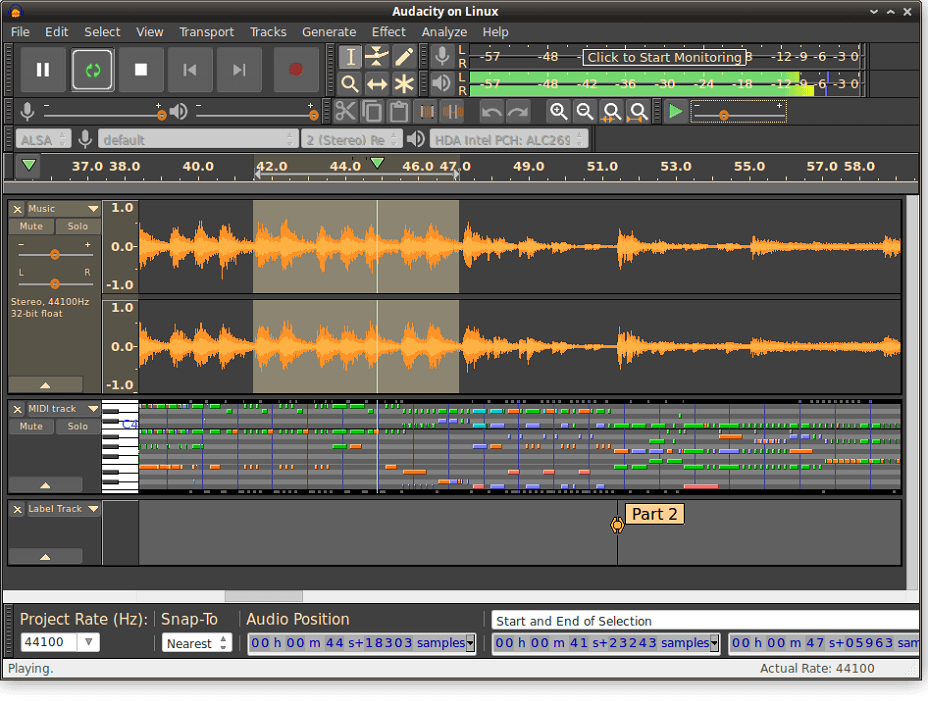
Audacity ເປັນຕົວແກ້ໄຂສຽງຫຼາຍແທຣັກທີ່ໃຊ້ງ່າຍ. ມັນເປັນ app ພື້ນຖານທີ່ຍິ່ງໃຫຍ່, ແລະຂ້າພະເຈົ້າໄດ້ຕິດຕັ້ງມັນໃນຄອມພິວເຕີທຸກທີ່ຂ້າພະເຈົ້າເປັນເຈົ້າຂອງໃນທົດສະວັດທີ່ຜ່ານມາ. ມັນເຮັດວຽກຢູ່ໃນ Mac, Windows, Linux ແລະອື່ນໆ, ແລະເປັນມີດກອງທັບສະວິດເຊີແລນທີ່ດີໃນເວລາທີ່ມັນມາກັບການປັບປຸງແລະປັບໄຟລ໌ສຽງຂອງທ່ານ.
Audacity ອາດຈະເປັນບັນນາທິການສຽງທີ່ນິຍົມຫຼາຍທີ່ສຸດຢູ່ທີ່ນັ້ນ. ເຖິງແມ່ນວ່າມັນເບິ່ງຄືວ່າລ້າສະໄຫມເລັກນ້ອຍ, ມັນເປັນທີ່ຊື່ນຊອບຂອງ podcasters, ແລະເປັນທາງເລືອກທີ່ດີສໍາລັບການປັບແຕ່ງສຽງສໍາລັບການນໍາສະເຫນີ, ການສ້າງລິງໂທນຈາກເພງທີ່ທ່ານມັກ, ແລະການແກ້ໄຂການບັນທຶກຂອງ piano recital ລູກຂອງທ່ານ.
ເປັນຟຣີແນ່ນອນ. ຊ່ວຍໃຫ້, ຄືກັນກັບວ່າມີຢູ່ໃນເກືອບທຸກລະບົບປະຕິບັດການທີ່ມີຢູ່. ແຕ່ມັນກໍ່ເປັນເຄື່ອງມືທີ່ມີຄວາມສາມາດໂດຍບໍ່ຕ້ອງພະຍາຍາມເຮັດຫຼາຍເກີນໄປ. ແອັບສາມາດຂະຫຍາຍໄດ້ດ້ວຍປລັກອິນ (ມີບາງອັນທີ່ຕິດຕັ້ງໄວ້ລ່ວງໜ້າ), ແລະເນື່ອງຈາກວ່າແອັບດັ່ງກ່າວຮອງຮັບມາດຕະຖານປລັກອິນສຽງສ່ວນໃຫຍ່, ມີຫຼາຍອັນ. ພຽງແຕ່ຮັບຮູ້ວ່າການເພີ່ມຈໍານວນຫຼາຍເກີນໄປຈະເພີ່ມຄວາມສັບສົນ — ຈໍານວນ sheerການຕັ້ງຄ່າສໍາລັບຜົນກະທົບເຫຼົ່ານີ້ສາມາດຍາກທີ່ຈະເຮັດໃຫ້ຫົວຂອງທ່ານປະມານຖ້າຫາກວ່າທ່ານບໍ່ມີພື້ນຫລັງສຽງ.
ຖ້າທ່ານກໍາລັງຊອກຫາວິທີທີ່ໄວທີ່ຈະແກ້ໄຂໄຟລ໌ສຽງພື້ນຖານ, ທ່ານອາດຈະຊອກຫາ Audacity. ໄວແລະງ່າຍທີ່ຈະນໍາໃຊ້ກ່ວາ GarageBand. ມັນເປັນເຄື່ອງມືທີ່ເນັ້ນພຽງແຕ່ການແກ້ໄຂສຽງ, ແທນທີ່ຈະເປັນສະຕູດິໂອບັນທຶກສຽງເຕັມຮູບແບບສໍາລັບການຜະລິດເພງ.
ການແກ້ໄຂພື້ນຖານແມ່ນງ່າຍ, ມີການຕັດ, ສຳເນົາ, ວາງ ແລະ ລຶບ. ເຖິງແມ່ນວ່າການດັດແກ້ທີ່ຖືກທໍາລາຍຖືກໃຊ້ (ການບັນທຶກຕົ້ນສະບັບຖືກຂຽນທັບກັບການປ່ຽນແປງທີ່ທ່ານເຮັດ), Audacity ສະຫນອງການຍົກເລີກແລະເຮັດຄືນໃຫມ່ແບບບໍ່ຈໍາກັດ, ດັ່ງນັ້ນທ່ານສາມາດກັບຄືນແລະສົ່ງຕໍ່ໄດ້ຢ່າງງ່າຍດາຍໂດຍຜ່ານການແກ້ໄຂຂອງທ່ານ.
ແຕ່ລະເພງສາມາດແບ່ງອອກເປັນເຄື່ອນຍ້າຍໄດ້. ຄລິບທີ່ສາມາດຍ້າຍກ່ອນ ຫຼືຫຼັງຈາກນັ້ນໃນການບັນທຶກ, ຫຼືແມ້ກະທັ້ງລາກໄປຫາເພງອື່ນ.
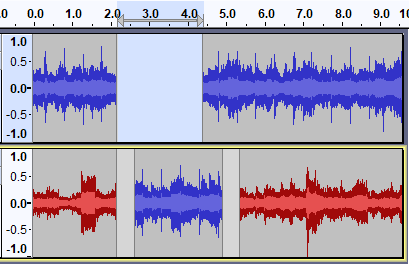
ແອັບດັ່ງກ່າວຮອງຮັບສຽງຄຸນນະພາບສູງ, ແລະສາມາດປ່ຽນໄຟລ໌ສຽງຂອງເຈົ້າເປັນອັດຕາຕົວຢ່າງທີ່ແຕກຕ່າງກັນ ແລະ ຮູບແບບ. ຮູບແບບທົ່ວໄປທີ່ສະຫນັບສະຫນູນປະກອບມີ WAV, AIFF, FLAC. ເພື່ອຈຸດປະສົງທາງກົດໝາຍ, ການສົ່ງອອກ MP3 ແມ່ນເປັນໄປໄດ້ຫຼັງຈາກການດາວໂຫຼດຫ້ອງສະໝຸດຕົວເຂົ້າລະຫັດທາງເລືອກເທົ່ານັ້ນ, ແຕ່ມັນງ່າຍດາຍຫຼາຍ.
ຕົວແກ້ໄຂສຽງອື່ນໆທີ່ບໍ່ເສຍຄ່າແມ່ນມີຢູ່, ແລະພວກເຮົາຈະກວມເອົາພວກມັນຢູ່ໃນພາກສຸດທ້າຍຂອງການທົບທວນຄືນນີ້.<1
ມູນຄ່າດີທີ່ສຸດຂ້າມແພລດຟອມ DAW: Cockos REAPER
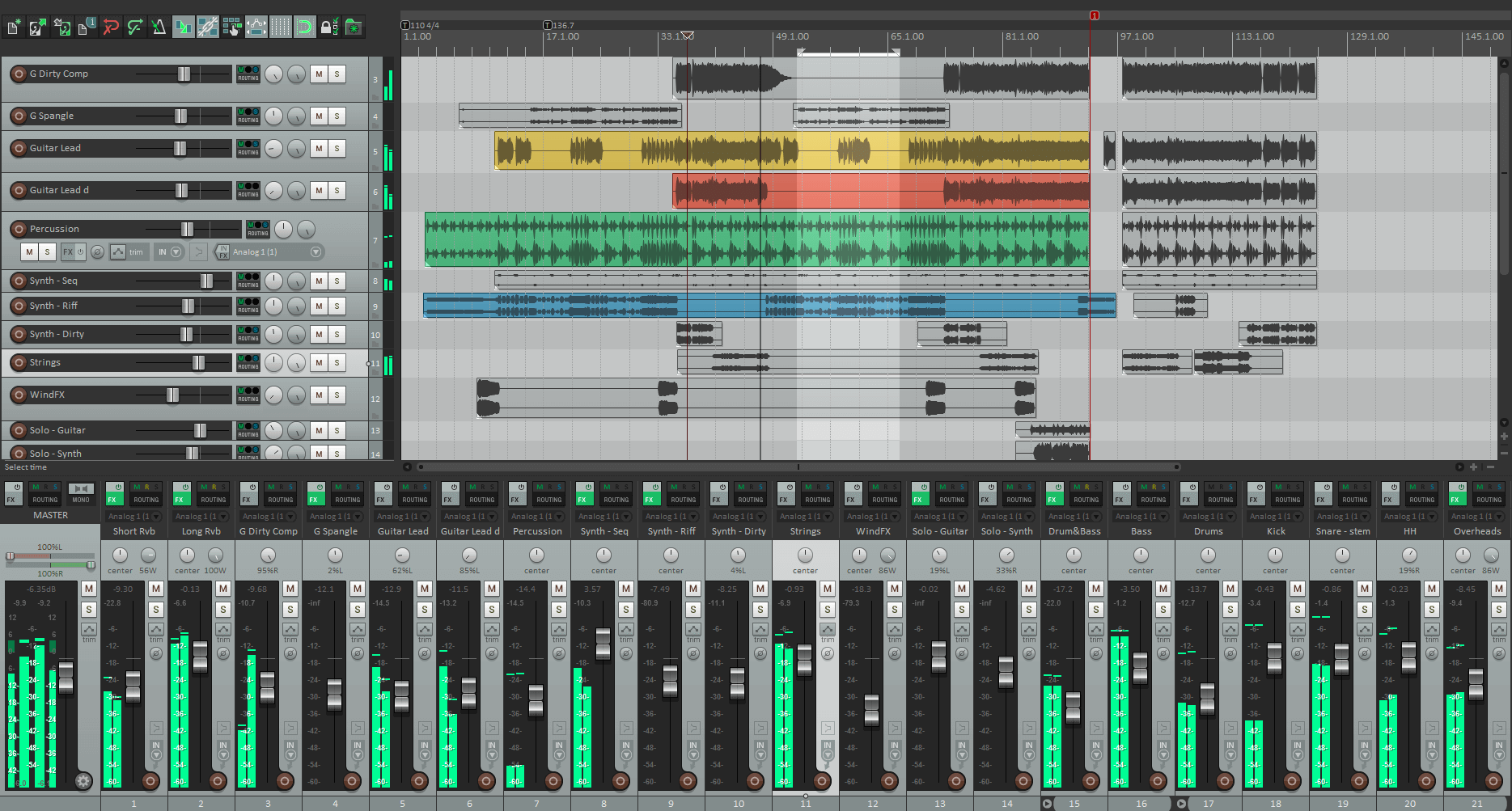
REAPER ເປັນບ່ອນເຮັດວຽກສຽງດິຈິຕອລເຕັມຮູບແບບທີ່ມີຄຸນສົມບັດການແກ້ໄຂສຽງທີ່ດີເລີດ, ແລະໃຊ້ໄດ້ໃນ Windows ແລະ Mac. ທ່ານສາມາດດາວນ໌ໂຫລດ app ໄດ້ຟຣີ, ແລະຫຼັງຈາກ aການທົດລອງ 60 ມື້ຢ່າງລະອຽດ, ທ່ານໄດ້ຖືກຊຸກຍູ້ໃຫ້ຊື້ມັນໃນລາຄາ 60 ໂດລາ (ຫຼື 225 ໂດລາຖ້າທຸລະກິດຂອງທ່ານສ້າງລາຍໄດ້).
ແອັບນີ້ຖືກໃຊ້ໂດຍຜູ້ຊ່ຽວຊານດ້ານສຽງຢ່າງຈິງຈັງ, ແລະເຖິງວ່າຈະມີຄ່າໃຊ້ຈ່າຍຕໍ່າກໍ່ຕາມ, ແຕ່ມີຄຸນສົມບັດທີ່ຄູ່ແຂ່ງຂອງ Pro Tools ແລະ Logic Pro X, ເຖິງແມ່ນວ່າສ່ວນຕິດຕໍ່ຂອງມັນບໍ່ແມ່ນເງົາງາມ, ແລະມັນມາພ້ອມກັບຊັບພະຍາກອນທີ່ໜ້ອຍລົງ. .
$60 ຈາກເວັບໄຊທ໌ຂອງຜູ້ພັດທະນາ ($225 ສໍາລັບການນໍາໃຊ້ທາງການຄ້າທີ່ລາຍໄດ້ລວມເກີນ $20K)
REAPER ມີປະສິດທິພາບ ແລະໄວ, ໃຊ້ພາຍໃນ 64-bit ທີ່ມີຄຸນນະພາບສູງ. ການປຸງແຕ່ງສຽງ, ແລະສາມາດໃຊ້ປະໂຫຍດຂອງພັນຂອງ plugins ພາກສ່ວນທີສາມເພື່ອເພີ່ມການທໍາງານ, ຜົນກະທົບແລະເຄື່ອງມື virtual. ມັນມີຂະບວນການເຮັດວຽກທີ່ລຽບງ່າຍ ແລະສາມາດເຮັດວຽກໄດ້ກັບເພງຈຳນວນຫຼວງຫຼາຍ.
ແອັບດັ່ງກ່າວໃຫ້ຄຸນສົມບັດການແກ້ໄຂທີ່ບໍ່ທຳລາຍທັງໝົດທີ່ເຈົ້າຕ້ອງການ, ລວມທັງການແຍກແທຣັກອອກເປັນຫຼາຍຄລິບທີ່ເຈົ້າສາມາດເຮັດວຽກໄດ້ນຳ. ແຕ່ລະອັນ, ແລະປຸ່ມລັດເພື່ອລຶບ, ຕັດ, ສຳເນົາ ແລະວາງ ເຮັດວຽກຕາມທີ່ຄາດໄວ້.
ຄລິບສາມາດເລືອກໄດ້ໂດຍການຄລິກດ້ວຍເມົ້າຂອງເຈົ້າ (ກົດປຸ່ມ CTRL ຫຼື Shift ຄ້າງໄວ້ຈະເຮັດໃຫ້ເລືອກຫຼາຍຄລິບ), ແລະສາມາດເລືອກໄດ້. ຍ້າຍດ້ວຍການລາກແລະວາງ. ໃນເວລາຍ້າຍຄລິບ, ສາມາດໃຊ້ snap to grid ເພື່ອຮັບປະກັນວ່າປະໂຫຍກດົນຕີຢູ່ໃນເວລາ.
REAPER ຮອງຮັບ cross-fading, ແລະ clips ນໍາເຂົ້າແມ່ນ faded ອັດຕະໂນມັດໃນຕອນເລີ່ມຕົ້ນແລະໃນຕອນທ້າຍ.
ມີ. ມີຄຸນສົມບັດອື່ນໆຫຼາຍຢ່າງໃນແອັບ, ເຊິ່ງສາມາດຂະຫຍາຍໄດ້ດ້ວຍພາສາມະຫາພາກ. REAPER ສາມາດເຮັດໄດ້notation ດົນຕີ, ອັດຕະໂນມັດ, ແລະແມ້ກະທັ້ງເຮັດວຽກກັບວິດີໂອ. ຖ້າເຈົ້າຢູ່ຫຼັງແອັບທີ່ມີລາຄາບໍ່ແພງເຊິ່ງຈະບໍ່ໃຊ້ຊັບພະຍາກອນທັງໝົດໃນລະບົບຂອງເຈົ້າ, Cockos REAPER ເປັນທາງເລືອກທີ່ດີເລີດ ແລະຄຸ້ມຄ່າຫຼາຍ.
Mac DAW ທີ່ດີທີ່ສຸດ: Apple Logic Pro X

Logic Pro X ເປັນບ່ອນເຮັດວຽກສຽງດິຈິຕອລທີ່ມີອໍານາດສະເພາະ Mac ທີ່ອອກແບບມາເພື່ອການຜະລິດເພງແບບມືອາຊີບ, ແຕ່ເປັນຕົວແກ້ໄຂສຽງທີ່ມີຄວາມສາມາດທົ່ວໄປໄດ້ເຊັ່ນກັນ. ມັນຢູ່ໄກຈາກ minimalistic, ແລະມາພ້ອມກັບຊັບພະຍາກອນທາງເລືອກພຽງພໍທີ່ຈະຕື່ມຂໍ້ມູນໃສ່ຮາດດິດຂອງທ່ານ, ລວມທັງ plugins, loops ແລະຕົວຢ່າງ, ແລະເຄື່ອງມື virtual. ການໂຕ້ຕອບຂອງແອັບຯແມ່ນເງົາງາມ, ທັນສະໄຫມ ແລະເປັນຕາດຶງດູດໃຈ, ແລະຕາມທີ່ເຈົ້າຄາດຫວັງຈາກ Apple, ຄຸນສົມບັດທີ່ມີປະສິດທິພາບແມ່ນຂ້ອນຂ້າງງ່າຍຕໍ່ການໃຊ້.
ຖ້າທ່ານໄດ້ພັດທະນາ GarageBand, Logic Pro X ແມ່ນຂັ້ນຕອນຕໍ່ໄປຢ່າງມີເຫດຜົນ. ເນື່ອງຈາກຜະລິດຕະພັນທັງສອງຖືກສ້າງຂຶ້ນໂດຍ Apple, ທ່ານສາມາດນໍາໃຊ້ທັກສະສ່ວນໃຫຍ່ທີ່ທ່ານໄດ້ຮຽນຮູ້ໃນ GarageBand ໃນ Logic Pro ເຊັ່ນກັນ.
Apple ມີຫນ້າເວັບທີ່ຖືກອອກແບບມາເພື່ອຊ່ວຍໃຫ້ທ່ານເຮັດການປ່ຽນແປງ. ຫນ້າເວັບໄດ້ສະຫຼຸບຜົນປະໂຫຍດບາງຢ່າງທີ່ເຈົ້າຈະໄດ້ຮັບໂດຍການເຮັດການເຄື່ອນໄຫວ:
- ມີພະລັງຫຼາຍໃນການສ້າງ: ຂະຫຍາຍຕົວເລືອກການສ້າງສັນ, ເຄື່ອງມືມືອາຊີບຕ່າງໆເພື່ອສ້າງ ແລະສ້າງສຽງ, ຊ່ວງຜົນກະທົບສຽງ. plugins, loops ເພີ່ມເຕີມ.
- ເຮັດໃຫ້ປະສິດທິພາບຂອງທ່ານສົມບູນແບບ: ຄຸນສົມບັດ ແລະເຄື່ອງມືເພື່ອປັບປະສິດທິພາບຂອງທ່ານໃຫ້ລະອຽດ ແລະຈັດໃຫ້ເຂົາເຈົ້າເປັນເພງທີ່ສົມບູນ.
- ປະສົມແລະຕົ້ນສະບັບເຊັ່ນ: pros: automation-enabledການຜະສົມຜະສານ, EQ, limiter ແລະ compressor plugins.
ຈຸດສຸມຂອງລັກສະນະເຫຼົ່ານັ້ນແມ່ນຢູ່ໃນການຜະລິດດົນຕີ, ແລະຄວາມຈິງນັ້ນແມ່ນບ່ອນທີ່ຜົນປະໂຫຍດທີ່ແທ້ຈິງຂອງ Logic Pro ແມ່ນ. ແຕ່ເພື່ອກັບຄືນສູ່ຈຸດຂອງການທົບທວນຄືນນີ້, ມັນຍັງສະຫນອງຄຸນສົມບັດການແກ້ໄຂສຽງທີ່ດີເລີດ.
ທ່ານສາມາດເລືອກພາກພື້ນຂອງສຽງດ້ວຍຫນູຂອງທ່ານ, ແລະ double-click ມັນເພື່ອເປີດມັນໃນ Audio Track Editor.
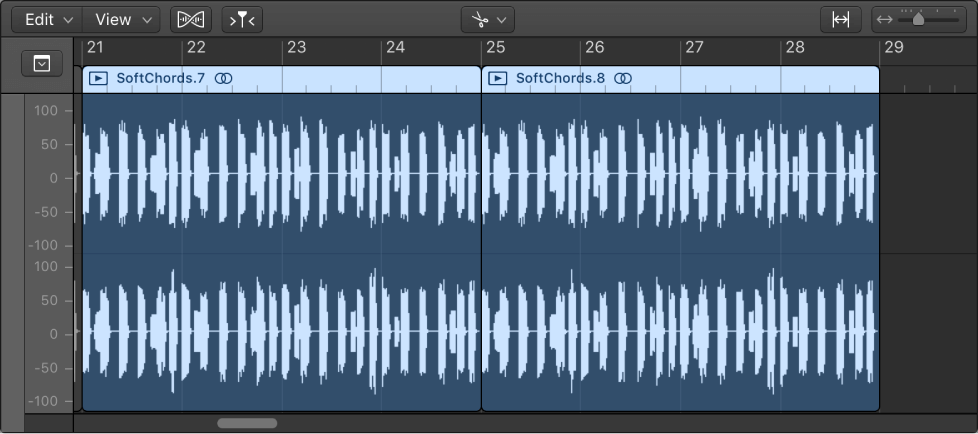
ຈາກບ່ອນນັ້ນ, ທ່ານສາມາດຕັດພາກພື້ນ ຫຼືແບ່ງອອກເປັນຫຼາຍຂົງເຂດທີ່ສາມາດຍ້າຍ, ລຶບ, ຄັດລອກ, ຕັດ ແລະວາງເປັນເອກະລາດໄດ້. ລະດັບສຽງຂອງພາກພື້ນສາມາດປັບໃຫ້ກົງກັບສຽງອ້ອມຂ້າງໄດ້, ແລະເຄື່ອງມື Flex Pitch ແລະ Flex Time ຂັ້ນສູງແມ່ນມີຢູ່.
ນອກຈາກການແກ້ໄຂສຽງແລ້ວ, Logic Pro ມາພ້ອມກັບຄຸນສົມບັດ ແລະຊັບພະຍາກອນທີ່ໜ້າສົນໃຈຫຼາຍຢ່າງ. ມັນສະຫນອງອຸປະກອນສະເໝືອນຈິງຫຼາຍປະເພດ, ເຊັ່ນດຽວກັນກັບ drummers ອັດສະລິຍະປອມເພື່ອຫຼິ້ນຈັງຫວະຂອງທ່ານໃນຫຼາຍໆປະເພດ. ມີຈໍານວນ plugins ທີ່ຫນ້າປະທັບໃຈ, ເຊິ່ງກວມເອົາ reverb, EQ ແລະຜົນກະທົບ. ຄຸນສົມບັດອັດສະລິຍະ Tempo ຮັກສາເພງຂອງທ່ານໃຫ້ທັນເວລາ, ແລະແອັບຯນີ້ຊ່ວຍໃຫ້ທ່ານສາມາດປະສົມເພງຈໍານວນຫຼວງຫຼາຍເຂົ້າກັບຄຸນສົມບັດທັງໝົດຕາມຄວາມຕ້ອງການຂອງມືອາຊີບໄດ້.
ຫາກທ່ານຕ້ອງການແກ້ໄຂພອດແຄສ, Logic Pro ອາດຈະເປັນ ເກີນຄາດ. ແຕ່ຖ້າທ່ານຈິງຈັງກ່ຽວກັບດົນຕີ, ການອອກແບບສຽງ, ການເພີ່ມສຽງໃສ່ວິດີໂອ, ຫຼືພຽງແຕ່ຕ້ອງການໃຫ້ມີສະພາບແວດລ້ອມສຽງທີ່ມີປະສິດທິພາບທີ່ສຸດ, Logic Pro X ແມ່ນມູນຄ່າທີ່ດີເລີດສໍາລັບເງິນ. ເມື່ອຂ້ອຍຊື້ Logic Pro 9 ກັບຂອງຂ້ອຍ

